দি ঢাকা টাইমস্ ডেস্ক ॥ আমাদের অনেকেরই ইন্টারনেটের রাজ্যে ঘুরে বেড়াতে গিয়ে নিজের ওয়েব ব্রাউজার নিয়ে প্রায় সময় ঝামেলায় পড়তে হয়। আজ রয়েছে কিভাবে আপনি ওয়েব ব্রাউজার নিরাপদ রাখবেন সেই বিষয়টি।
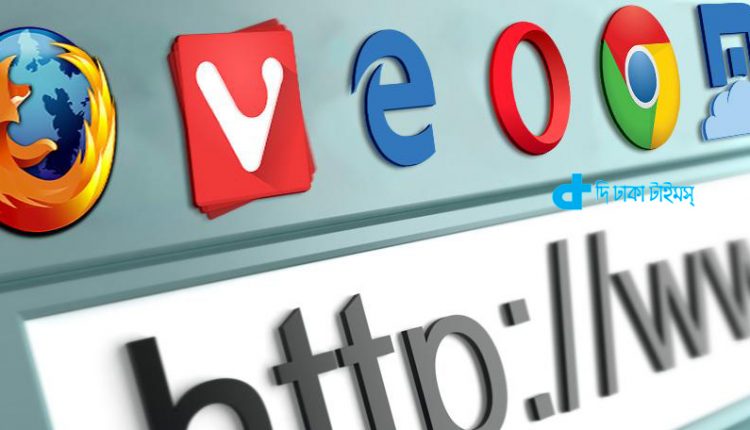
অনেক সময় দেখা যায় ওয়েব ব্রাউজারের হোমপেজ বদলে যায় একা একাই, আবার গুগলে সার্চ দিলেই দেখা যায় নাম না জানা অন্য কোনো সাইটে চলে যাচ্ছে সার্চ রেজাল্টটি। এসব ঝামেলা হতে মুক্তি পাওয়ার কিছু উপায় জানতে তথ্য তুলে ধরা হলো।
অ্যাড-ওয়্যার হতে সাবধান হোন
প্রতিষ্ঠিত ও বিশ্বস্ত ওয়েবসাইটগুলোতে যেসব বিজ্ঞাপন সাধারণভাবে দেওয়া থাকে, সেগুলো অনেকটাই নির্ভরযোগ্য ও সেগুলো খুব একটা ঝামেলাও করে না। তবে সাধারণভাবে সব ওয়েবসাইটেই বর্তমানে বিজ্ঞাপনের ছড়াছড়ি। এর মধ্যেই হয়তো থাকতে পারে পিসির জন্য ক্ষতিকারক উপাদান ছড়ানোর মতো অ্যাডওয়্যার। এসব অ্যাডওয়্যার হঠাৎ করে আপনার ব্রাউজারের হোমপেজ বদলে দেওয়া, সার্চ ও ইউআরএলকে অন্য ঠিকানায় পাঠিয়ে দেওয়া নানা ধরনের ঝামেলা সৃষ্টি করতে পারে। তাই অ্যাড-ওয়্যার হতে প্রয়োজন বাড়তি সতর্কতা গ্রহণ করা।
ভাইরাস এবং ম্যালওয়্যার স্ক্যান করুন নিয়মিতভাবে
ব্রাউজার বিশেষ করে সার্বিকভাবে পিসির নিরাপত্তায় প্রথম যে জিনিসটি প্রয়োজন, তা হলো ভাইরাস এবং ম্যালওয়্যার হতে মুক্ত থাকা। সে জন্য নিয়মিতভাবে অ্যান্টিম্যালওয়্যার ইউটিলিটি দিয়ে পিসি এবং ব্রাউজার নিয়মিতভাবে আপনাকে স্ক্যান করতে হবে।
সাধারণভাবে পিসিতে অ্যান্টিভাইরাস ইন্সটল করা থাকলেও ব্রাউজারের জন্য পৃথক অ্যান্টিম্যালওয়্যার স্ক্যানার ব্যবহার করাই আপনার জন্য ভালো। এই সব প্রোগ্রামের মধ্যে রয়েছে অ্যাড-অ্যাওয়ার, ম্যালওয়্যারবাইটস, স্পাইবটসার্চ অ্যান্ড ডেস্ট্রয়, সুপার অ্যান্টিস্পাইওয়্যার ইত্যাদি। ম্যালওয়্যার দূর করতে এগুলোর বিনামূল্যের সংস্করণও যথেষ্ট কার্যকর। এদের মধ্য হতে অ্যাডওয়্যার – ডাউনলোডের লিংক http://www.lavasoft.com/products/ad_aware_free.php। ম্যালওয়্যারবাইটস ডাউনলোড করতে পারবেন http://www. malwarebytes.org সাইট হতে। স্পাইবট সার্চ অ্যান্ড ডেস্ট্রয় ডাউনলোড করতে ভিজিট করুন http://www.safer-networking.org/dl ও সুপারঅ্যান্টিস্পইওয়্যার ডাউনলোড করতে পারবেন http://www.superantispyware. com/download.html লিংক হতে।
এক্সটেনশনও অ্যাড-অন সব সময় আপডেট রাখুন
ব্রাউজিংয়ের প্রোডাক্টিভিটি বাড়ানোর জন্য বর্তমানে সব ওয়েব ব্রাউজারের জন্যই রয়েছে নানা ধরনের এক্সটেনশন ও অ্যাড-অন। তবে এসবের অনেকগুলোই আপনার অগোচরে নানা অনাকাঙ্ক্ষিত কাজ করে যেতে পারে। ইন্টারনেট এক্সপ্লোরারে এই কাজটি করতে হলে আপনাকে টুলস মেন্যু হতে ‘manage add-ons’ নির্বাচন করতে হবে। এরপর সব অ্যাড-অন তালিকাবদ্ধভাবে দেখালে সেখান হতে সেগুলোর উপরে মাউসে ডান বাটন ক্লিক করার মাধ্যমে নিষ্ক্রিয় (disable) করে দিতে হবে। আর ফায়ারফক্স ব্যবহারকারীরা ব্রাউজারের সবার উপরে বাম পাশের ফায়ারফক্স মেন্যুতে ক্লিক করে সেখানকার ড্রপ-ডাউন মেন্যুতে দেখতে পাবেন ‘add-ons’। সেখানে এক্সটেনশন কিংবা প্লাগ-ইন সেকশনের সবগুলো দেখতে হবে ও অপ্রয়োজনীয় জিনিসগুলো disable করে দিতে হবে।
অপরদিকে গুগল ক্রোমে ব্রাউজারের অ্যাড্রেস বারে chrome://extensions লিখে এন্টার এ ক্লিক করলেই এক্সটেনশনের তালিকা আসবে। সেখানে প্রতিটি এক্সটেশনের ডানে disable এবং remove-এর অপশনও রয়েছে। এখানেও অপ্রয়োজনীয়গুলো remove দিতে হবে। ক্রোমের মেন্যু হতে টুলসে গিয়েও এক্সটেনশন পাওয়া যাবে। ক্রোমে অবশ্যই প্লাগ-ইন্সগুলো রয়েছে পৃথক লোকেশনে। সেখানে যেতে হলে আপনাকে অ্যাড্রেস বারে লিখতে হবে chrome://plugins। এখানেও অপ্রয়োজনীয় প্লাগ-ইন্স থাকলে সেটি দূর করতে হবে।
হোমপেজ এবং সার্চ
ইন্টারনেট এক্সপ্লোরারের টুলস মেন্যু হতে -internet option-এ যাওয়ার পর সেখানে পাওয়া যাবে হোমপেজ নির্ধারণ করার অপশন। গুগল ক্রোমের মেন্যু হতে সেটিংসে গেলেই পাওয়া যাবে on-startup অপশনটি। সেখানেই হোমপেজ সেট করার অপশন রয়েছে। ফায়ারফক্স মেন্যু হতে option-এ গেলেই পাওয়া যাবে হোমপেজ সেট করার এই অপশনটি।
ব্রাউজার রিসেট করবেন যেভাবে
উপরের কাজগুলো করার পরেও যদি আপনার ব্রাউজারে সমস্যা থাকে, তাহলে ফ্যাক্টরি ডিফল্ট সেটিংয়ে ফিরে যাওয়ার কোনো বিকল্প নেই। এতে অবশ্য ব্রাউজারে আপনার নিজস্ব সেটিং, বুকমার্ক, সংরক্ষিত তথ্য, সবকিছুই হারিয়ে ফেলতে হবে। তাই ডিফল্ট ফ্যাক্টরি সেটিংয়ে যাওয়ার পূর্বে আপনাকে সংরক্ষিত তথ্যগুলো অন্য কোথাও সংরক্ষণ করে রাখতে হবে। ইন্টারনেট এক্সপ্লোরারে টুলস মেন্যু হতে ইন্টারনেট অপশনে গিয়ে ক্লিক করুন Advanced ট্যাব এ। সেখানেই পাবেন reset বাটনটি। ফায়ারফক্সে মূল মেন্যু থেকে help-এ গিয়ে troubleshooting information-এ ক্লিক করতে হবে। এখানে পাবেন reset-firefox বাটনটি। তবে গুগল ক্রোমে অবশ্য এই সুযোগটি নেই।


